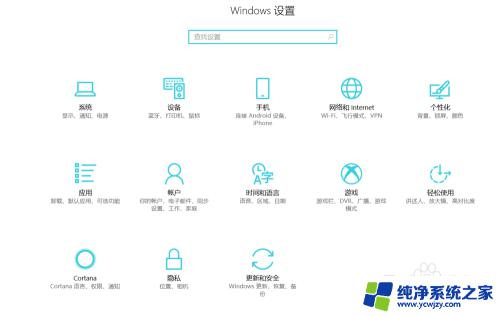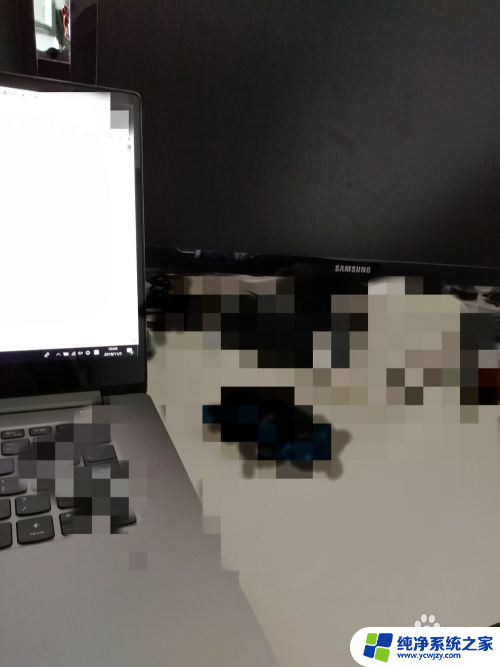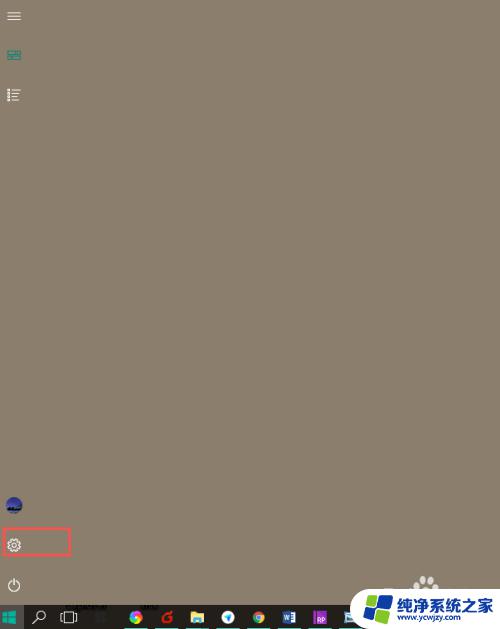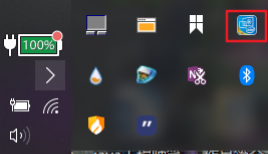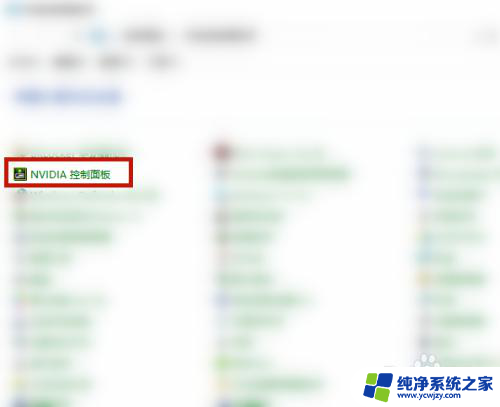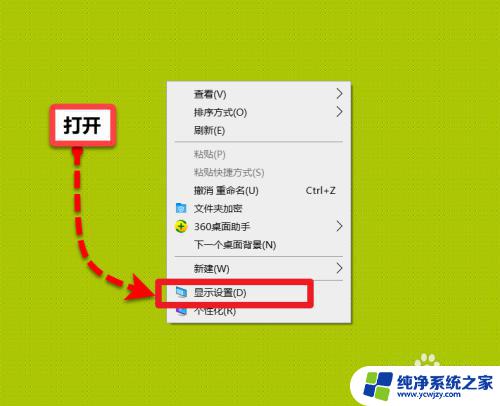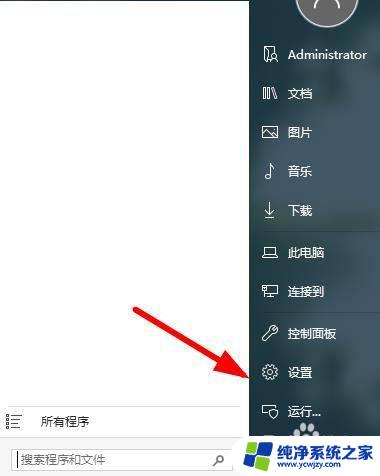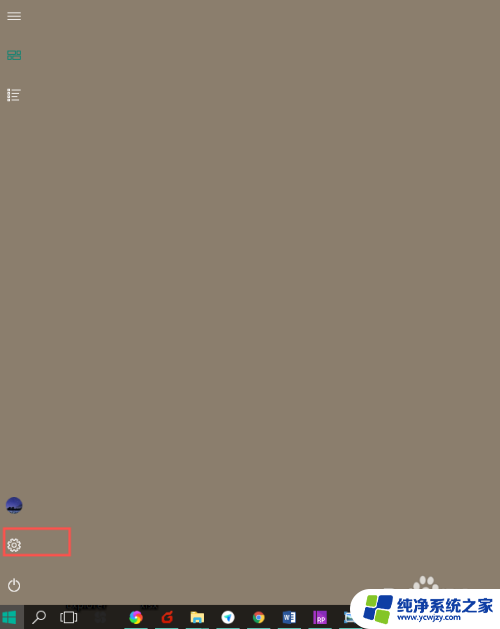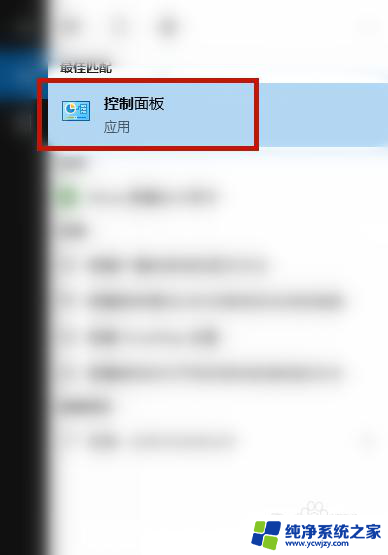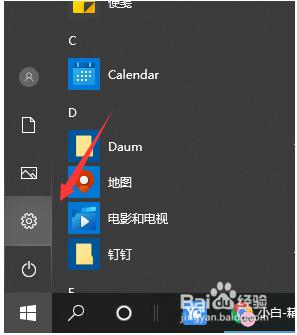笔记本电脑屏幕显示颠倒怎么办
更新时间:2024-07-31 09:04:26作者:jiang
当你使用笔记本电脑时,突然发现屏幕显示颠倒了怎么办?别着急其实在Win10系统中,我们可以通过简单的操作来调整屏幕的旋转方向,接下来让我来和大家分享一下Win10屏幕旋转方向设置方法。
具体步骤:
1.出现屏幕颠倒其实是显示设置问题,我们只要改过来即可。先看怎么设置成旋转屏幕,右键单击空白处,点击显示设置,如下图所示
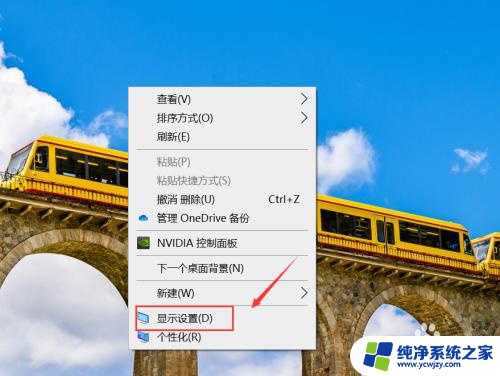
2.显示中会看到有个显示方向设置项次,正常的是横向,如下图所示
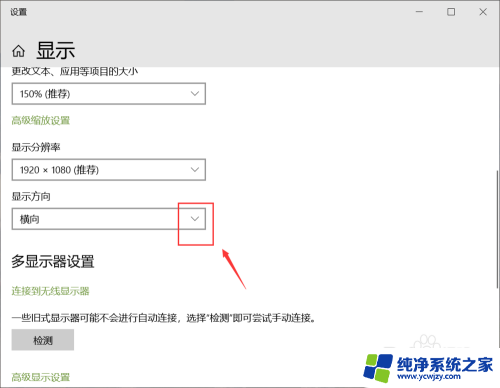
3.我们下拉选项, 可以看到有各种形式。点击横向反转你会发现屏幕就是旋转倒置的,如下图所示
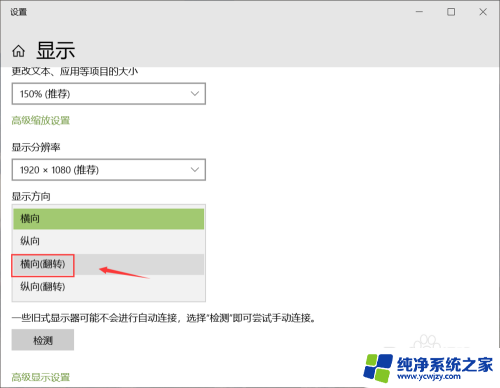
4.修改到你希望的方向,点击保存修改即可,如下图所示
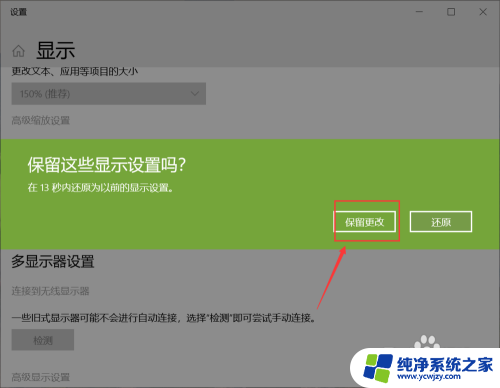
5.还有一个方法可以进显示设置,点击开始按钮,如下图所示

6.点击开始菜单的设置,如下图所示
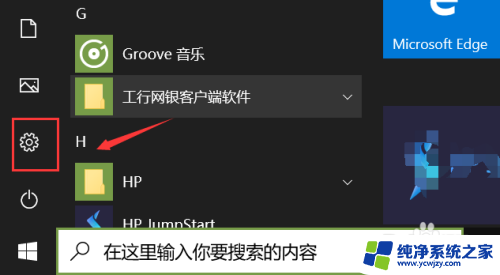
7.设置面板点击系统--显示进入后,和上面步骤就一样了。如下图所示
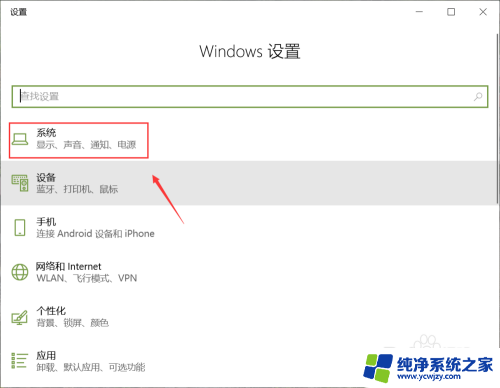
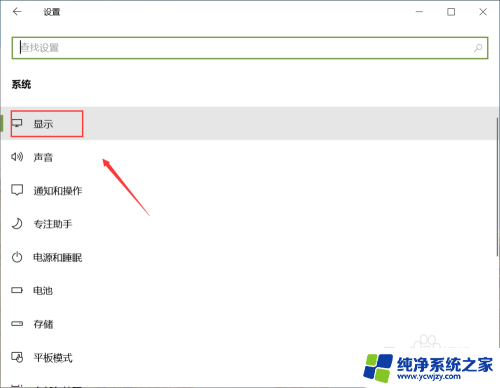
以上就是笔记本电脑屏幕显示颠倒的解决方法,如果你遇到这种情况,可以尝试以上方法来解决,希望对大家有所帮助。